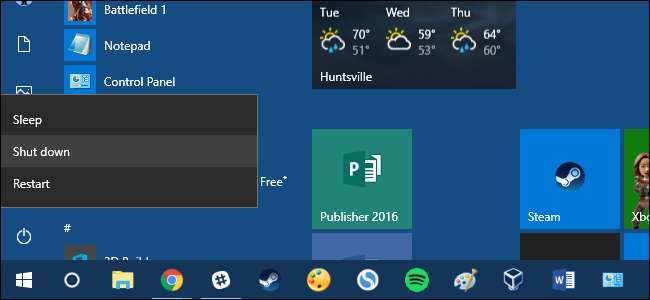
Het is goed om uw pc uit te schakelen wanneer u deze niet gebruikt, maar vergeet u het ooit en laat u deze aan? Hier leest u hoe u Windows configureert om 's nachts automatisch uit te schakelen, maar alleen als u de pc op dat moment niet gebruikt.
We raden het echt aan uw pc in de slaapstand zetten in plaats van deze uit te schakelen als een normale manier van handelen. Slaapstand en winterslaap hebben beide een lange weg afgelegd sinds de begindagen van Windows en als u het gebruik ervan vermijdt omdat u vroeger problemen had, zou u aangenaam verrast kunnen zijn over hoe goed ze nu werken. En als je nog steeds moeite hebt met het vroegtijdig ontwaken van je pc, hebben we daar wat advies voor voorkomen dat dat gebeurt .
Als u uw pc liever automatisch wilt afsluiten, begrijpen we dat natuurlijk. En het is niet moeilijk om te doen. U hoeft alleen een geplande taak met regels in te stellen om te voorkomen dat deze wordt uitgeschakeld als u te laat op de pc komt.
VERWANT: PSA: sluit uw computer niet af, gebruik gewoon de slaapstand (of sluimerstand)
Klik op Start, typ "taakplanner" en klik vervolgens op de app "Taakplanner".
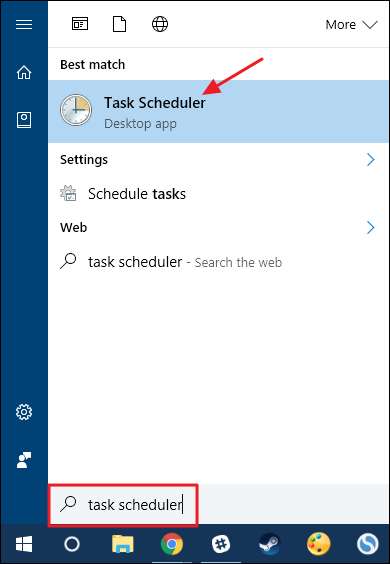
Klik in het venster Taakplanner in het deelvenster "Acties" op "Taak maken".
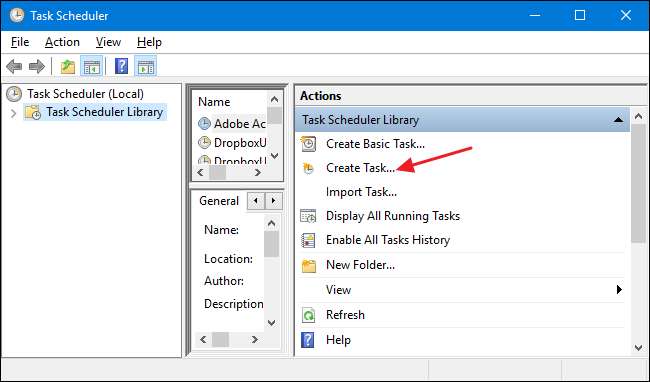
Geef op het tabblad "Algemeen" van het venster Taak maken de nieuwe taak een naam die u maar wilt. We plaatsen graag een "z_" voor door gebruikers gemaakte taken, zodat ze later gemakkelijker te vinden zijn met een snelle alfabetische sortering. Selecteer zowel de optie "Uitvoeren, ongeacht of de gebruiker is aangemeld" als de optie "Uitvoeren met de hoogste rechten". Selecteer uw versie van Windows in de vervolgkeuzelijst "Configureren voor".
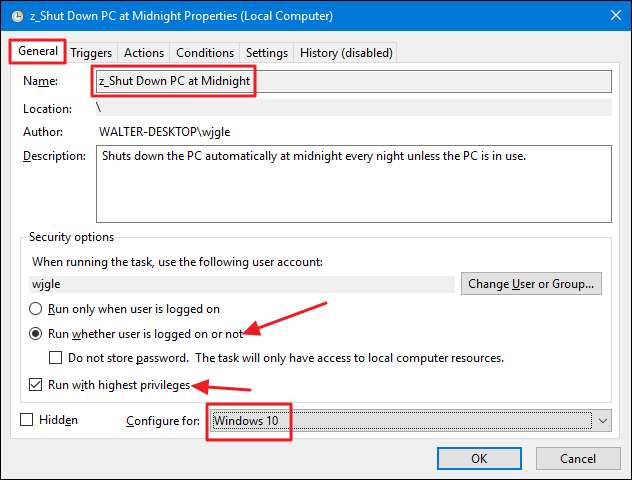
Schakel vervolgens over naar het tabblad "Triggers". Klik op "Nieuw" om een nieuwe trigger te maken.
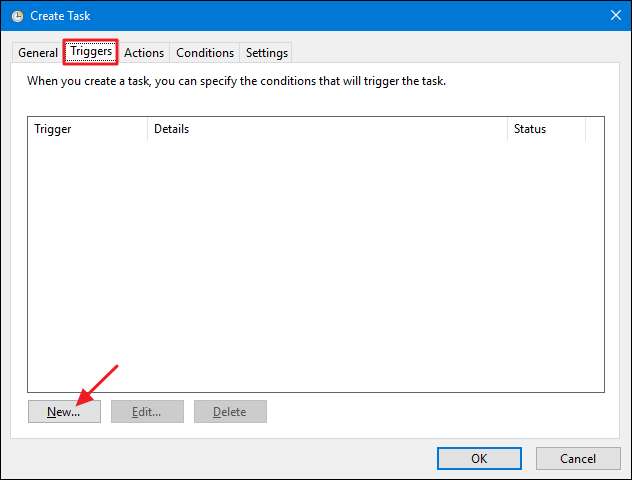
Zorg ervoor dat in het venster Nieuwe trigger het vervolgkeuzemenu 'Begin de taak' is ingesteld op 'Volgens schema'. Stel een schema op dat je leuk vindt. Hier gaan we elke avond om middernacht mee. Als u klaar bent met het instellen van uw schema, klikt u op 'OK'.
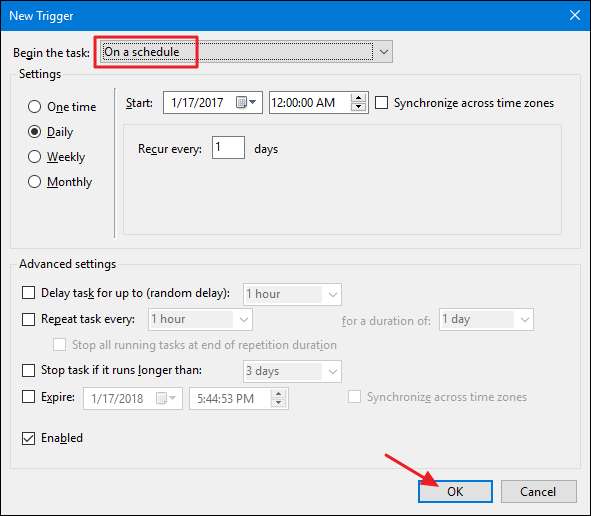
Ga terug in het venster “Taak maken” naar het tabblad “Acties” en klik op “Nieuw” om een nieuwe actie te maken.
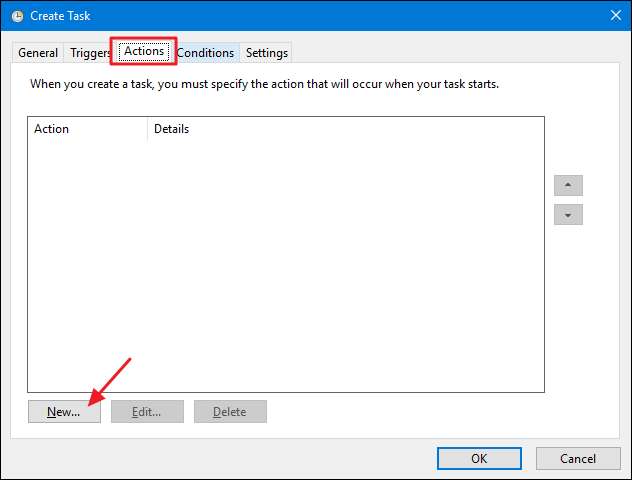
Stel in het venster 'Nieuwe actie' het vervolgkeuzemenu 'Actie' in op 'Een programma starten'. Typ "shutdown" in het vak "Programma / script". Typ in het vak "Argumenten toevoegen (optioneel)" "/ S" om de taak een standaard afsluitopdracht te laten starten, net zoals wanneer u zelf op de knop Afsluiten had geklikt. Als u wilt dat de opdracht ook alle actieve toepassingen dwingt om te sluiten zonder gebruikers te waarschuwen, typ dan "/ S / F" in het vak "Parameters". Als u klaar bent, klikt u op 'OK'.
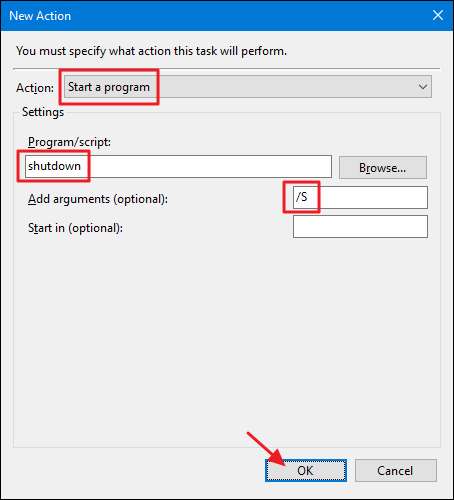
Ga terug in het venster "Taak maken" en schakel over naar het tabblad "Voorwaarden". Schakel de optie 'Start de taak alleen als de computer niet actief is' in en stel de gewenste timing in. Hier stellen we de taak in om alleen te starten als de computer 15 minuten inactief is geweest wanneer de uitschakeltijd aanbreekt. We stellen ook in dat de taak maximaal een uur wacht voordat die inactieve tijd plaatsvindt.
Je hebt hier ook twee andere opties om te overwegen. Schakel de optie "Stoppen als de computer niet langer inactief is" in om de taak te stoppen als u uw pc gaat gebruiken. En schakel "Opnieuw opstarten als de inactieve status wordt hervat" in om de taak opnieuw de inactieve tijd te laten meten wanneer u stopt met het gebruik van uw pc. We raden aan om door te gaan en beide opties in te schakelen.
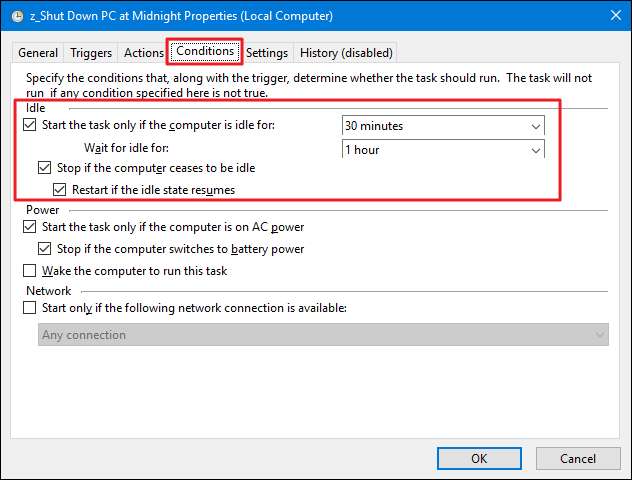
Schakel vervolgens over naar het tabblad "Instellingen". Hier kunt u uw taak zo instellen dat deze af en toe opnieuw wordt uitgevoerd als deze niet met succes wordt uitgevoerd. Hierdoor kan de taak uw pc afsluiten als u deze veel langer gebruikt dan u had verwacht. Schakel de optie "Als de taak mislukt, herstart elke" in en stel vervolgens uw voorkeuren in. Hier laten we de taak om de dertig minuten opnieuw opstarten en we laten het proberen om maximaal drie keer opnieuw op te starten. Als u klaar bent, klikt u op "OK" om de taak te maken.
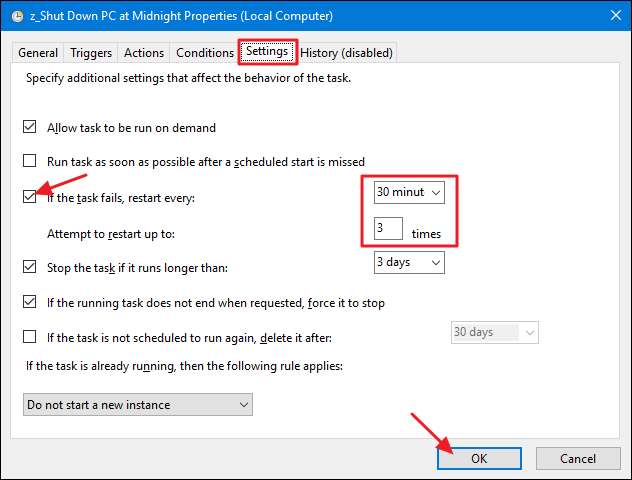
Houd er rekening mee dat u waarschijnlijk wordt gevraagd om het wachtwoord van uw gebruikersaccount in te voeren om het maken van de taak te voltooien. En u kunt nu Taakplanner afsluiten. Vanaf dit punt moet uw pc automatisch worden uitgeschakeld op het door u geplande tijdstip, tenzij u de pc op dat moment gebruikt.







